1、文件夹右侧显示预览图。
2、文件夹右侧文档(word或excel)直接显示文档内容。
3、文件是图片,怎么直接显示缩略图。
4、文件是视频怎么显示缩略图。
5、psd格式的图片不显示缩略图怎么办。
一、文件夹右侧显示预览图的快捷键文件夹右侧没有文件的缩略图,电脑文件夹缩略图或者右侧预览,我们按照顺序依次设置,希望你是那个幸运的宝子,在第一步快捷键就搞定哈。

1、打开和关闭预览窗格:alt+P
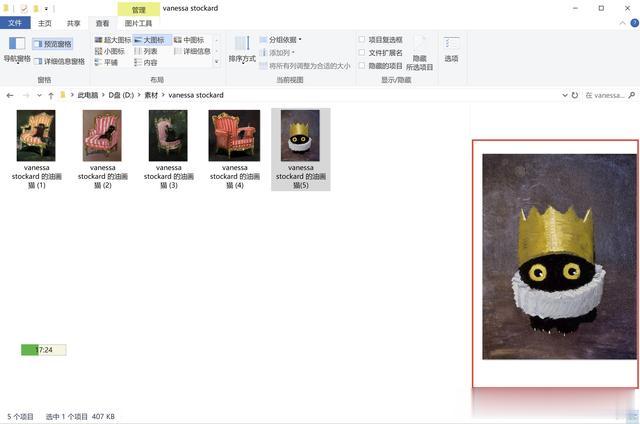
2、展示的详细信息+略缩图:alt+Shift+P
 二、文件夹右侧直接显示文档(word或excel)内容:
二、文件夹右侧直接显示文档(word或excel)内容:
右侧直接显示文档内容,是使用的WPS的插件,一般按照了wps或者金属独立pdf版都会主动帮你安装上的。如果没有可以先安装哈,安装后可以和我操作。
1、打开金山WPS,右上角全局设置:

2、弹出对话框,点击-高级:
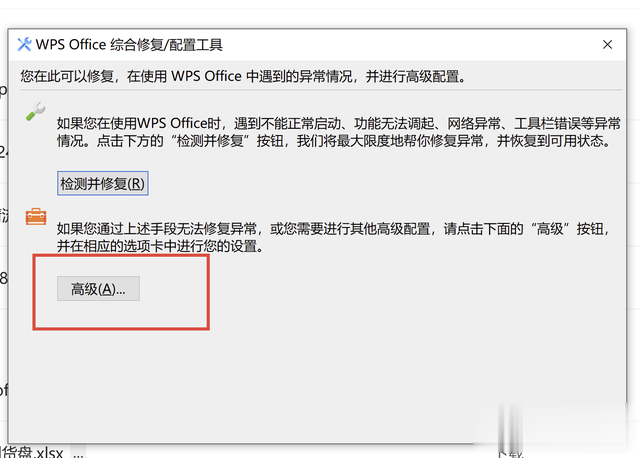
3、在弹出来的wps office配置工具选择中间的选项卡“功能定制”,滑倒最底部,可以看到预览窗格这一项,取消勾选,不勾选“关闭WPS预览窗格”,再点击右下角确定即可。
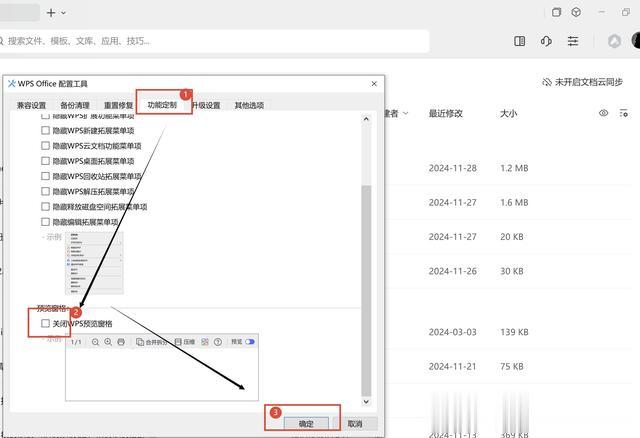
如果WPS也不能让你右侧预览直接显示文档内容,可以修改注册表。
修改前请记得备份。
提示:任何注册表修改,都有风险,后果自行承担!务必备份!!
1、电脑桌面新建一个文本文档:
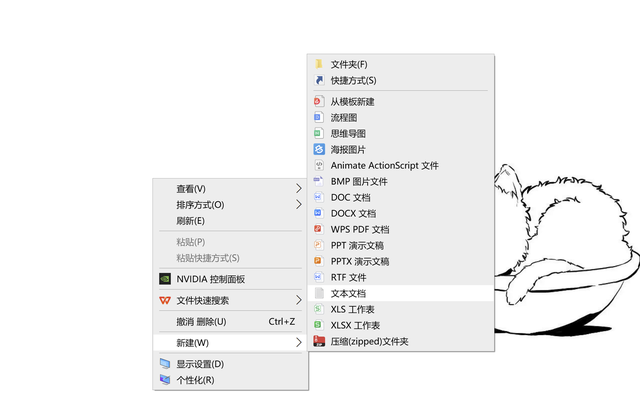
2、在文本文档里复制以下内容:
Windows Registry Editor Version 5.00
[HKEY_CLASSES_ROOT\.docx\ShellEx\{8895b1c6-b41f-4c1c-a562-0d564250836f}]
@="{84F66100-FF7C-4fb4-B0C0-02CD7FB668FE}"
[HKEY_CLASSES_ROOT\.doc\ShellEx\{8895b1c6-b41f-4c1c-a562-0d564250836f}]
@="{84F66100-FF7C-4fb4-B0C0-02CD7FB668FE}"
[HKEY_CLASSES_ROOT\.xlsx\ShellEx\{8895b1c6-b41f-4c1c-a562-0d564250836f}]
@="{00020827-0000-0000-C000-000000000046}"
[HKEY_CLASSES_ROOT\.xls\ShellEx\{8895b1c6-b41f-4c1c-a562-0d564250836f}]
@="{00020827-0000-0000-C000-000000000046}"
[HKEY_CLASSES_ROOT\.pptx\ShellEx\{8895b1c6-b41f-4c1c-a562-0d564250836f}]
@="{65235197-874B-4A07-BDC5-E65EA825B718}"
[HKEY_CLASSES_ROOT\.ppt\ShellEx\{8895b1c6-b41f-4c1c-a562-0d564250836f}] @="{65235197-874B-4A07-BDC5-E65EA825B718}"
3、以上内容保存后,将这个笔记本的文件名里的改为.reg,正确修改后图标是这样的:

不会修改的小伙伴,或者修改后文本文档还是原来的样子一点魔法都没有,小伙伴根据自己系统使劲儿戳下面链接。
win11小伙伴修改文件类型
win10小伙伴修改文件类型
4、参考下图对错图标样式哈,正确修改后,双击这个新的.reg文件。即可导入咱们刚新建的注册表内容。双击还会弹出一个对话框,你要选择确定,允许应用对你的设备进行更改!
 三、文件是图片,直接显示缩略图,而不是显示图标:
三、文件是图片,直接显示缩略图,而不是显示图标:图片比较多的情况下,通常直接在文件夹里预览,比选择后在右侧依次浏览会方便很多。
我们可以直接使用快捷键ctrl+alt+2切换到大图标样式,就是咱们下面对比图右侧的样式。
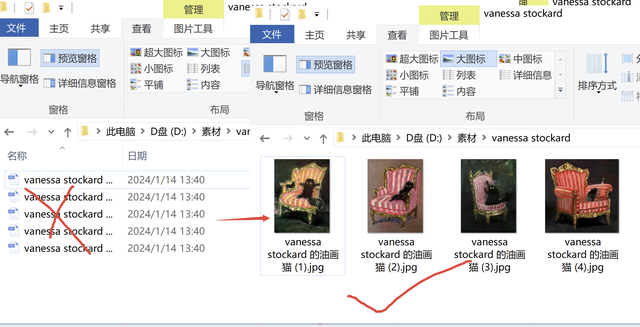
如果你使用无论大图标,还是小图标,都不能显示缩略图,还是仅仅是图标,可以和我按照下面步骤操作。
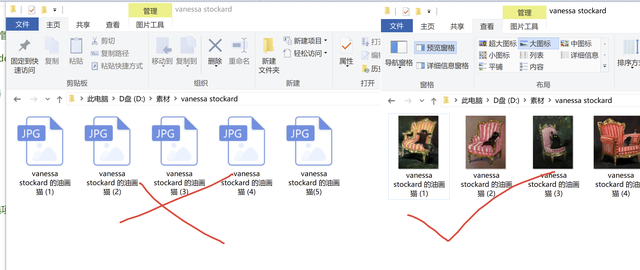
1、win10和win11都可以直接搜索“控制面板”,找到“文件资源管理器选项”,可以参考下图:

2、参考下图位置,先选择查看选项卡,在高级设置里下滑,找到“始终显示图标,从不显示缩略图”,取消勾选,也就是不勾选这个,再点击确定,回到文件夹刷新下就OK了。
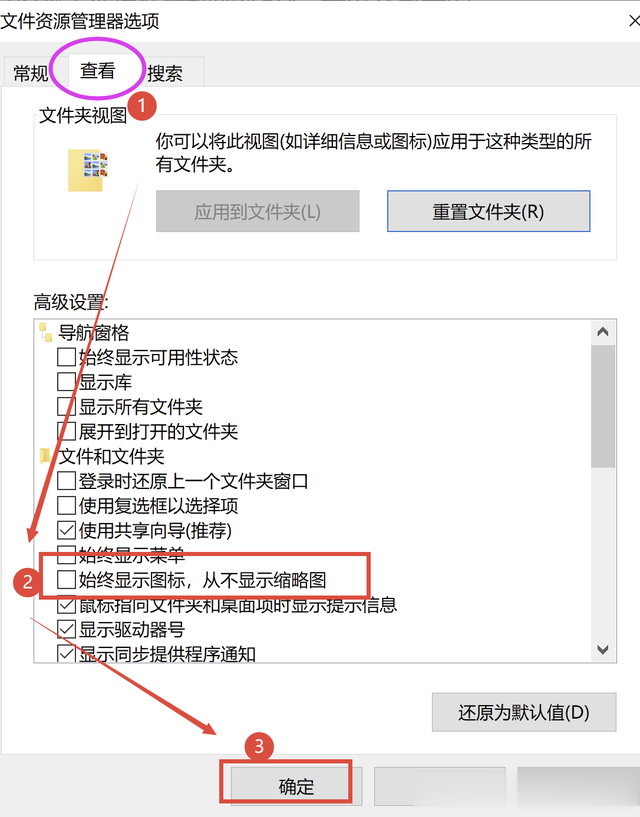 四、文件是视频怎么显示缩略图
四、文件是视频怎么显示缩略图win10和11都不支持视频格式的文件直接显示缩略图,如果不指定第三方播放器,还可以借助插件。需要下载一个插件,Media Preview。感谢大神的无私分享。
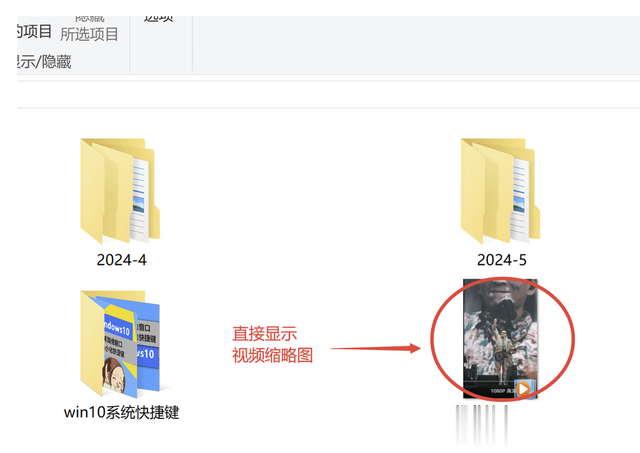
免费无捆绑,网上可以找到官网,找不到的小伙伴可以关注我某度或者小破站。私信发生“视频缩略图”有自带回复的百度网盘下载地址。安装和使用过程演示可以戳这个链接:
五、psd格式的图片不显示大概在cs6版本后,ps软件的psd格式都不能在win系统里直接显示缩略图,这让psd文件多的小伙伴很恼火。
可以通过2个方法来解决:
方案1、使用ps推荐的Adobe Bridge管理文件,确实挺方便,如果不是专业的设计恐怕有点“囊中羞涩”,毕竟购买ps再买br也不便宜啊!
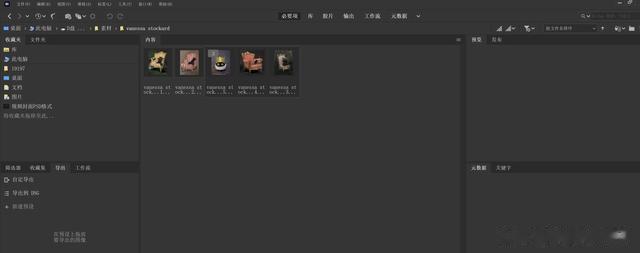
Adobe Bridge 2022界面
方案2、安装一个插件Media Preview。
非常感谢大神的分析,这个插件Media Preview官方免费下载,如果需要银子,那你就找错了。
下载和安装教程可以戳这个视频:
辛苦看到这里的小伙伴,帮我点个赞吧?
希望能解决你的问题~
偶西小嗒嗒~再见啦~
